Dans cet article, vous apprendrez comment modifier les méthodes d'authentification à deux facteurs dans les comptes Microsoft 365.
La vérification en deux étapes, ou authentification à deux facteurs (2FA) ou authentification multifacteur (MFA), est un supplément couche de sécurité pour prouver qui vous prétendez être, lorsque vous essayez de vous connecter à des services en ligne (banque, e-mail, etc.). De même, dans Microsoft 365 après avoir saisi le nom d'utilisateur et le mot de passe, les utilisateurs doivent confirmer leur identité avec l'une des méthodes d'authentification suivantes :
- Une notification sur leur mobile via l'application Microsoft Authenticator.
- Un appel sur leur téléphone
- Un message texte (code) sur leur téléphone
- Un code de vérification dans une autre adresse e-mail.
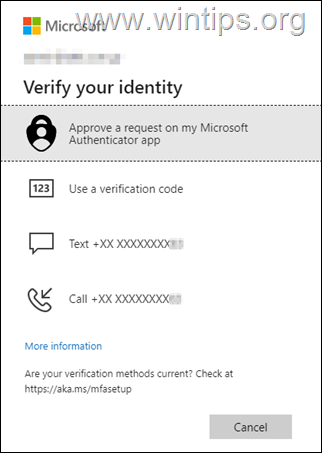
L'authentification multifacteur/authentification à deux facteurs (MFA/2FA) est une valeur par défaut de sécurité dans Microsoft 365 pour les entreprises et dans une version précédente. article nous avons mentionné la façon de désactiver MFA pour tous les utilisateurs dans Microsoft 365 Azure Active Directory et comment activer MFA par utilisateur dans Microsoft 365 Admin Center.
Comment gérer les méthodes d'authentification multifacteur (méthodes de connexion) dans Microsoft 365 (ex. "Bureau 365").
Il existe deux façons de gérer les méthodes d'authentification dans Office 365. La première consiste à modifier les méthodes d'authentification au niveau de l'utilisateur et la seconde au niveau de l'administrateur. Les deux modes sont décrits en détail ci-dessous.
1. Ajoutez ou modifiez les méthodes d'authentification de connexion dans les paramètres du compte Microsoft 365.
2. Modifier les méthodes d'authentification de connexion dans le centre d'administration Microsoft 365 (Azure AD)
Méthode 1. Spécifiez les méthodes d'authentification multifacteur dans les paramètres du compte.
Pour ajouter une méthode d'authentification secondaire pour votre compte Microsoft 365 :
1. Connectez-vous (Connexion) pour Bureau 365.
2. Cliquez sur l'icône du compte en haut à droite et sélectionnez Voir le compte
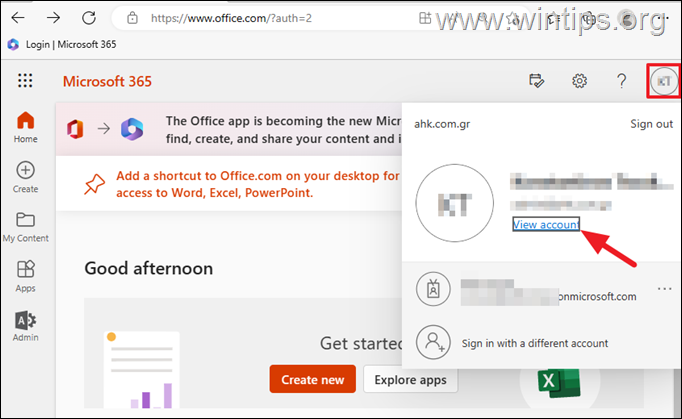
3. Sélectionner Informations de sécurité à partir de la gauche.
4. Pour ajouter une méthode secondaire d'authentification dans Office 365, cliquez sur Ajouter une méthode de connexion
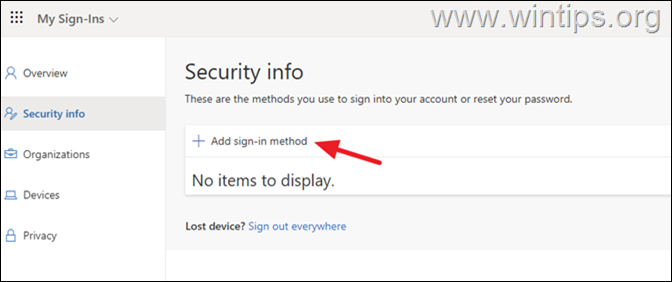
5. Dans le menu déroulant, choisissez l'une des méthodes d'authentification disponibles et cliquez sur Ajouter.
* Remarques:
1. Si vous ajoutez l'application Authenticator, continuez et installez le Authentificateur Microsoft app sur votre téléphone, puis connectez-vous à l'application à l'aide de votre compte Microsoft 365.
2. Si vous ajoutez un téléphone, saisissez votre numéro de téléphone mobile et lors de la connexion à Office 365, vous serez invité à vous authentifier soit avec un texte (code), soit avec un appel à ce numéro de téléphone.
3. Si vous choisissez d'ajouter un e-mail, entrez une autre adresse e-mail et lors de la connexion, vous serez invité à vous authentifier à l'aide d'un code de vérification envoyé à cette adresse e-mail.
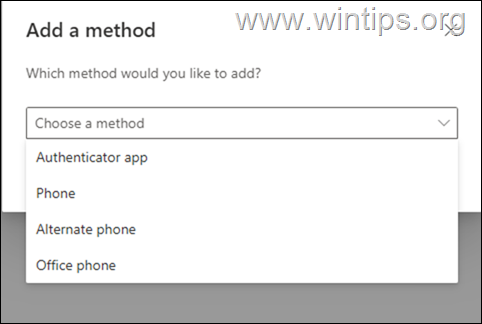
6. Tapez ensuite les informations requises et cliquez sur Suivant.
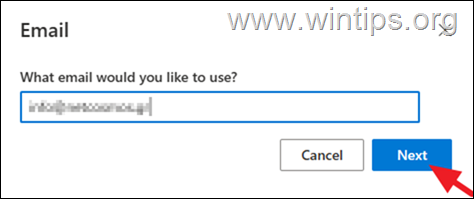
7. C'est ça! Effectuez les mêmes étapes pour ajouter toute autre méthode d'authentification souhaitée.
8. À partir de maintenant, chaque fois que vous vous connecterez à votre compte Microsoft 365 à partir d'un nouvel appareil, il vous sera demandé de vérifier votre identité à l'aide de l'une des méthodes spécifiées ici.
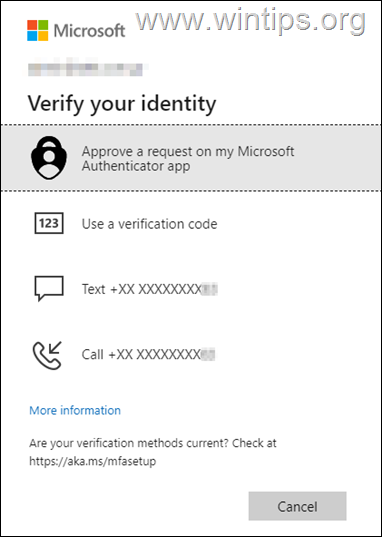
9. Bien entendu, vous pouvez à tout moment supprimer la méthode d'authentification de votre choix, ou modifier les détails des méthodes d'authentification via la "page d'informations sur la sécurité".
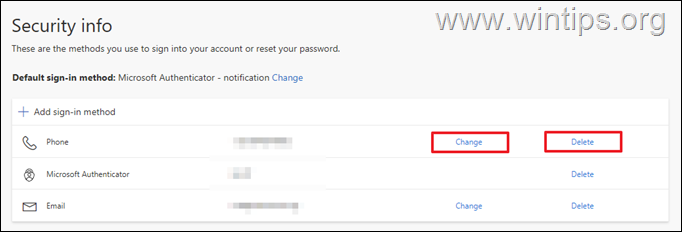
Méthode 2. Comment définir les téléphones et les adresses e-mail d'authentification multifacteur dans Azure Active Directory,
Si vous êtes administrateur dans Microsoft 365 et que vous souhaitez ajouter ou modifier le téléphone ou l'adresse e-mail dans les méthodes d'authentification multifacteur, pour un utilisateur Microsoft 365, procédez comme suit :
1. S'identifier pour Portail Azure. (Centre d'administration Azure Active Directory).
2. Sélectionner Utilisateurs sur la gauche puis sur puis clic droit sur l'utilisateur dont vous souhaitez modifier les détails d'authentification.
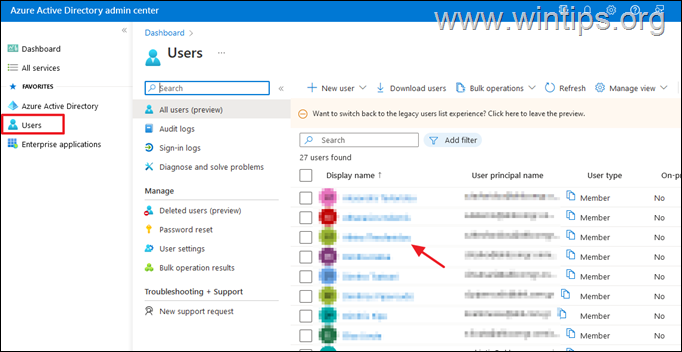
3. Cliquez maintenant Méthodes d'authentification à gauche et à droite, remplissez les informations requises dans le(s) champ(s) associé(s) "Coordonnées d'authentification". Lorsque vous avez terminé, cliquez sur Sauvegarder.
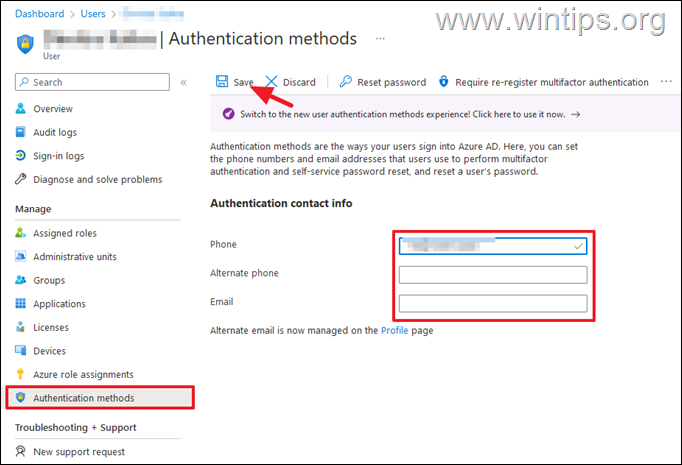
C'est ça! Faites-moi savoir si ce guide vous a aidé en laissant votre commentaire sur votre expérience. Veuillez aimer et partager ce guide pour aider les autres.